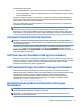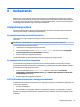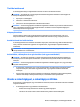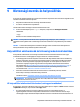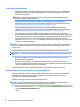User Guide - Windows 10
HP webhelyén is találhat kapcsolattartási információkat. Látogasson el a http://www.hp.com/support
webhelyre, válassza ki az országot vagy régiót, és kövesse a képernyőn megjelenő utasításokat.
A Windows-eszközök segítségével létrehozhat rendszer-visszaállítási pontokat, valamint biztonsági
másolatot készíthet a személyes adatokról, lásd: A Windows-eszközök használata 69. oldal.
●
Ha a számítógép listáján szerepel a helyreállítás partíció és a Windows-partíció, a számítógép sikeres
üzembe helyezése után készítsen helyreállítási adathordozót a HP Recovery Manager segítségével. A HP
helyreállítási adathordozó képes helyreállítani a rendszert, ha a merevlemez-meghajtó megsérült. A
rendszer-helyreállítás újratelepíti az eredeti operációs rendszert és a gyárilag telepített programokat,
majd kongurálja őket. A HP helyreállítási adathordozó a rendszer testreszabásában is segíthet, illetve
a gyári lemezkép helyreállítására is használható, ha lecseréli a merevlemezt.
◦
A helyreállítási adathordozókból csak egy készlet készíthető. Vigyázzon a helyreállítási
eszközökre, és tartsa őket biztonságos helyen.
◦
A HP Recovery Manager megvizsgálja a számítógépet, és meghatározza az adathordozó szükséges
tárolókapacitását.
◦
Helyreállító lemez létrehozásához a számítógépnek DVD-írási funkcióval rendelkező optikai
meghajtóval kell rendelkeznie, továbbá csak kiváló minőségű üres DVD-R, DVD+R, DVD-R DL vagy
DVD+R DL lemezt használhat. Ne használjon újraírható lemezeket, például CD±RW, DVD±RW,
kétrétegű DVD±RW vagy BD-RE (újraírható Blu-ray) lemezeket, mert ezek nem kompatibilisek a HP
Recovery Manager szoftverrel. Lemezek helyett használhat jó minőségű üres USB ash meghajtót
is.
◦
Ha számítógépben nincs DVD-írási funkcióval rendelkező beépített optikai meghajtó, használhat
(külön megvásárolható) külső optikai meghajtót a helyreállító lemezek készítéséhez. Ha külső
optikai meghajtót használ, közvetlenül a számítógép USB-portjára kell csatlakoztatnia; a
meghajtó nem csatlakozhat külső eszköz, például USB-hub USB-portjára. Ha saját maga nem tud
DVD-adathordozókat készíteni, beszerezheti a számítógéphez való helyreállító lemezeket a HP-
től. Tekintse meg a számítógéphez kapott Worldwide Telephone Numbers (Hasznos nemzetközi
telefonszámok) füzetet. A HP webhelyén is találhat kapcsolattartási információkat. Látogasson el
a http://www.hp.com/support webhelyre, válassza ki az országot vagy régiót, és kövesse a
képernyőn megjelenő utasításokat.
◦
A helyreállító adathordozók elkészítése előtt győződjön meg róla, hogy a számítógép hálózati
áramforráshoz csatlakozik.
◦
Az adathordozók elkészítése egy órát vagy hosszabb időt is igénybe vehet. Ne szakítsa meg az
adathordozók készítésének folyamatát.
◦
Szükség esetén a helyreállító DVD-k elkészítésének befejezése előtt is kiléphet a programból. A HP
Recovery Manager ekkor befejezi az aktuális DVD írását. A HP Recovery Manager következő
elindításakor a rendszer rákérdez, hogy kívánja-e folytatni.
HP helyreállítási adathordozó létrehozása:
FONTOS: Leválasztható billentyűzettel rendelkező táblagép esetén csatlakoztassa a billentyűzetet a
billentyűzetdokkhoz ezen lépések végrehajtása előtt.
1. A tálca keresőmezőjébe írja be a recovery kifejezést, majd válassza a HP Recovery Manager elemet.
2. Válassza a Helyreállítási adathordozók létrehozása lehetőséget, és kövesse a képernyőn megjelenő
utasításokat.
Ha valamikor helyre kell állítania a rendszert, további információért lásd: Helyreállítás a HP Recovery
Manager használatával 69. oldal.
68 9. fejezet Biztonsági mentés és helyreállítás